写真を見て打ち込むよりも、AIが認識してくれたものをコピペするほうが正確になってきました。
たまに使いたくなってはどのメニューだったか失念してしまうので、写真の情報をテキストや表をでコピペしたいときに使えるサービスを備忘録的に残しておきます。
テキスト認識させたい場合
方法①Google photoで画像を認識させる
写真を開いて、メニューからGoogleレンズを選択するとテキスト認識されます。いつからか手書きのテキストも認識してくれるようになったようです。
Web版の操作
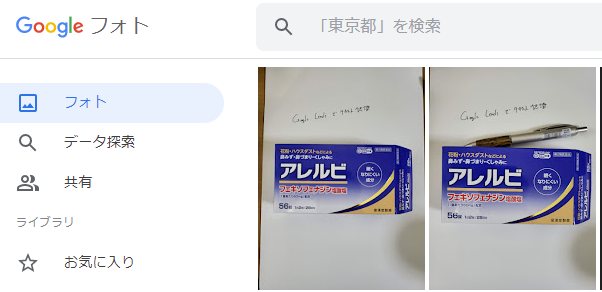
写真を開く
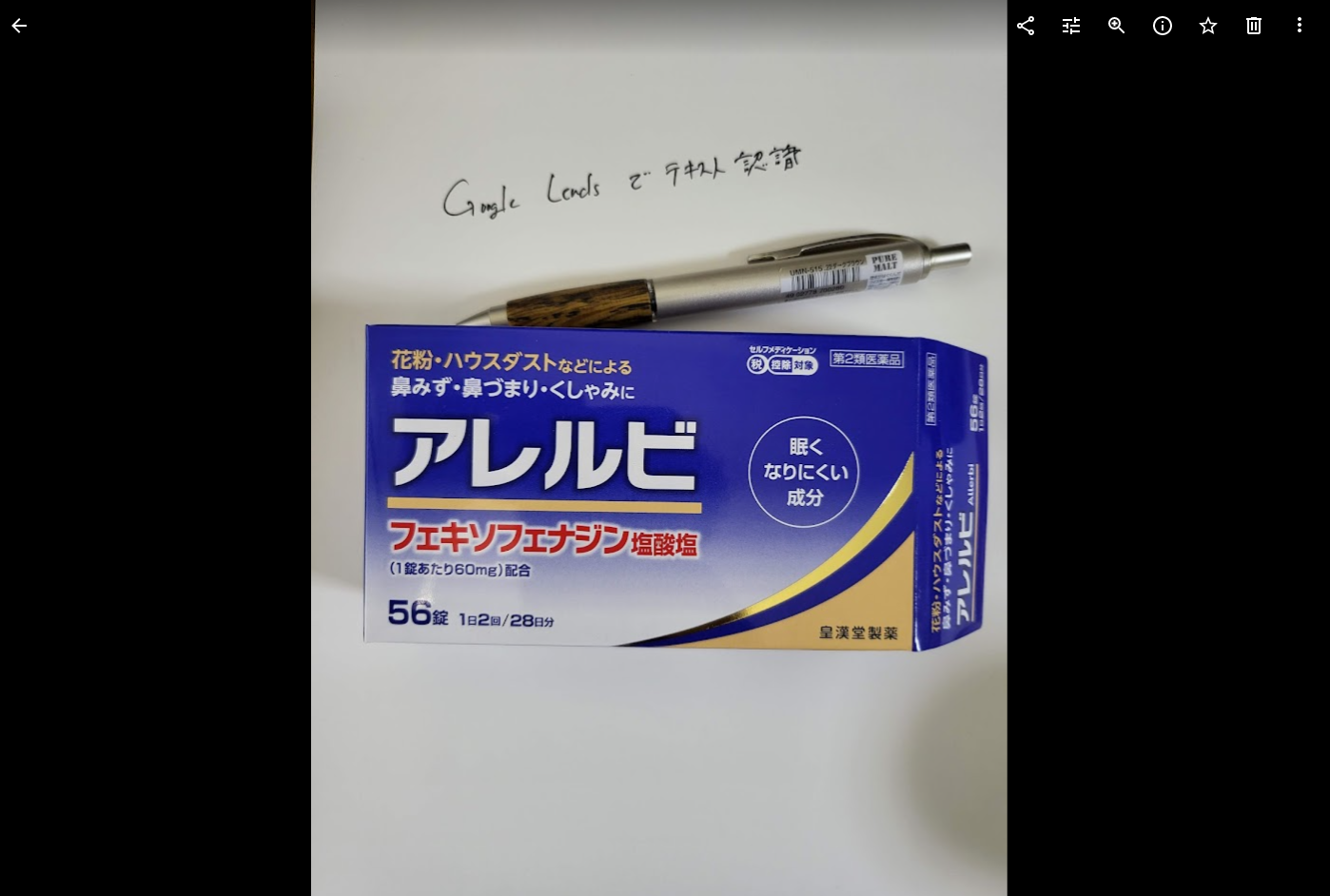
写真上で右クリック
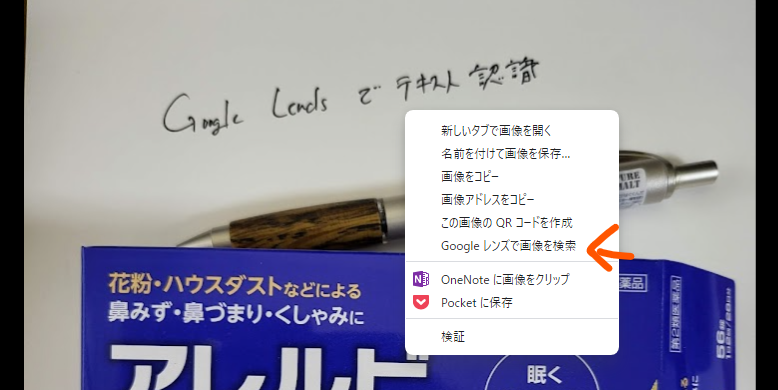
右サイドにGoogel Lendsが出現、右上のボタンで新しいタブで全画面で開きます。
写真下のテキストなどのメニューをクリックすればその情報が出てきます。
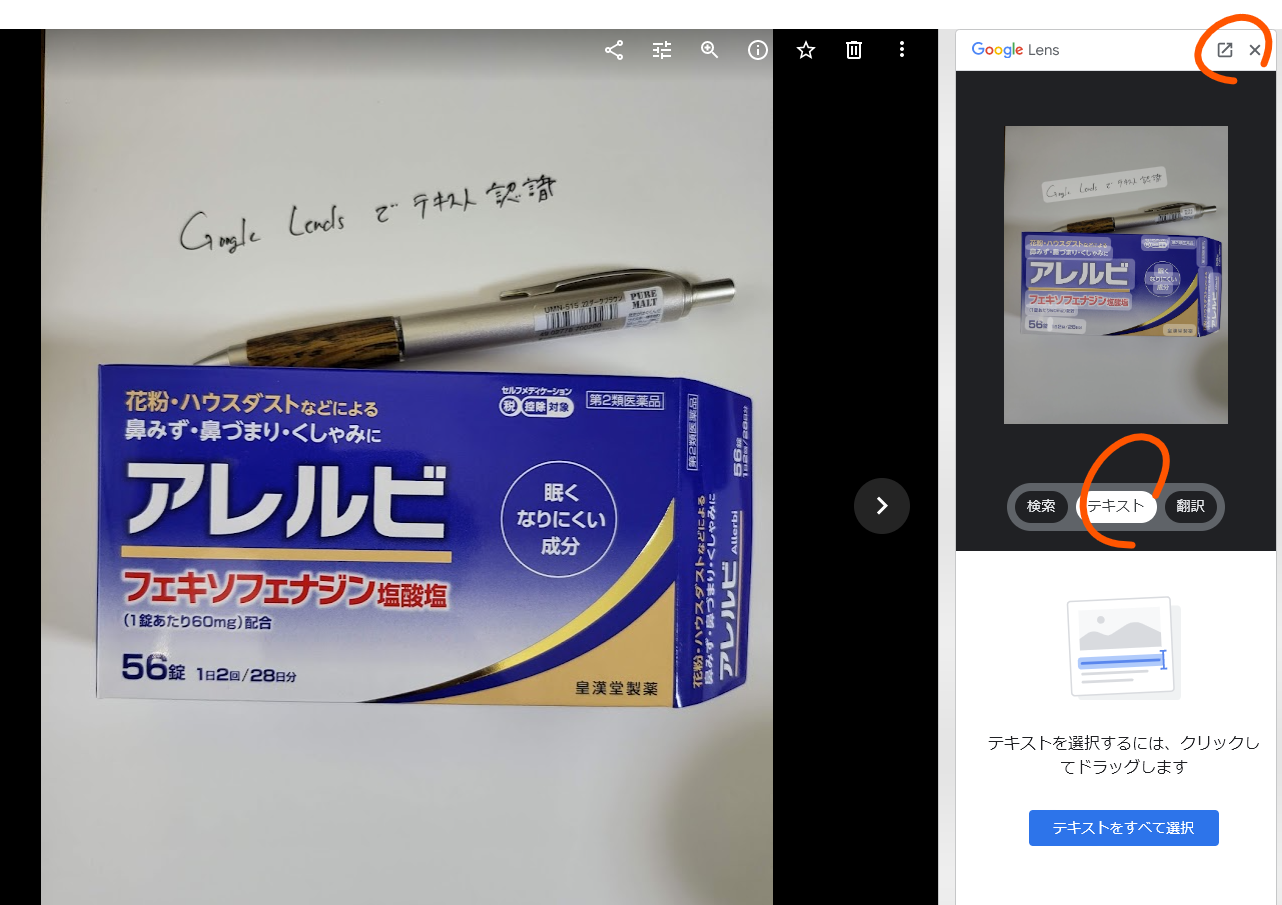
精度は以下のとおりです。手書きももちろんですが、画面の中に写っている商品の文字まで然り認識しています。
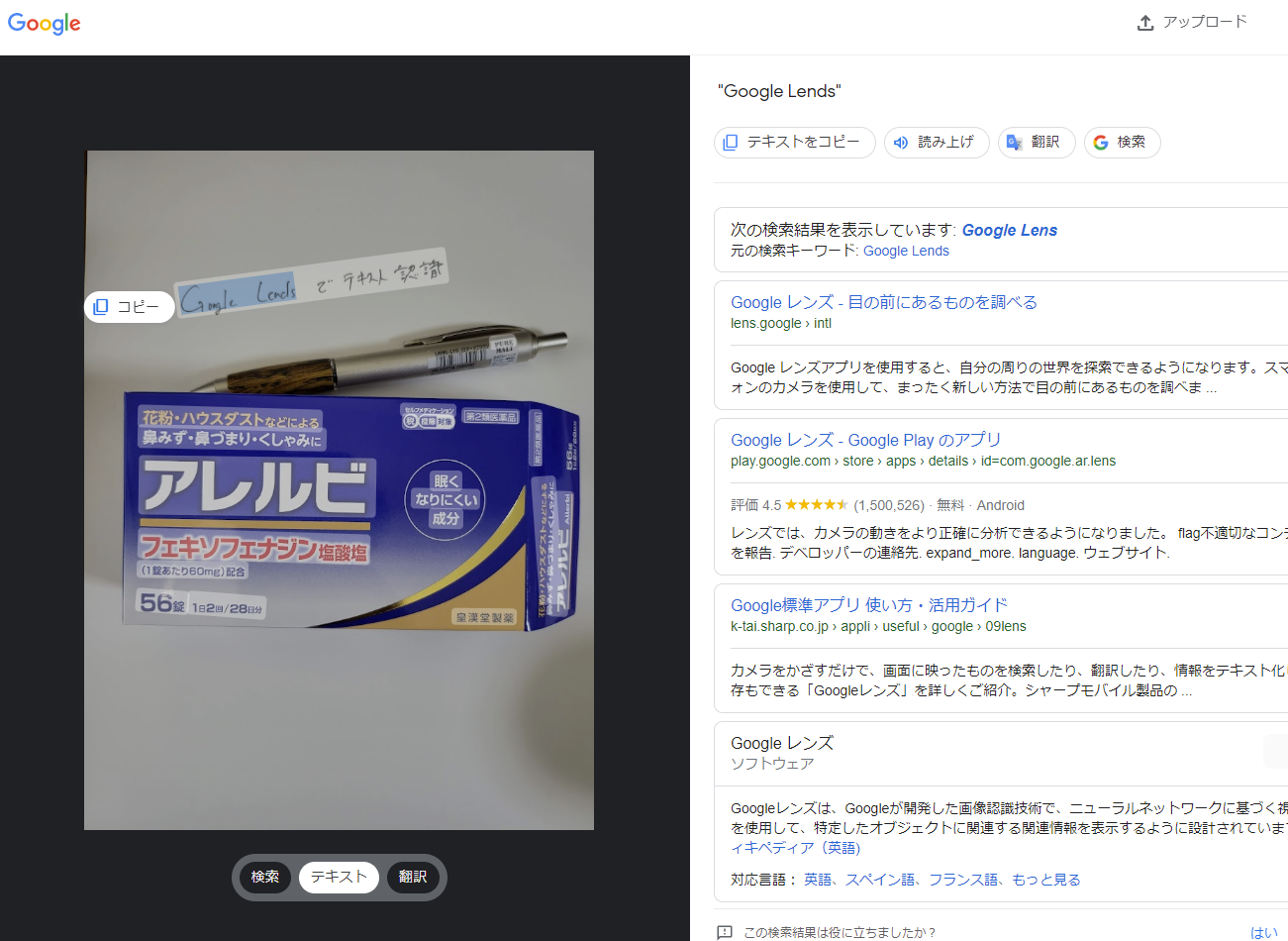
スマホ版の操作
写真を開いたら下部のメニューにレンズがでてきます。

レンズをクリックすると、Web版と同じように機能が使用できます。
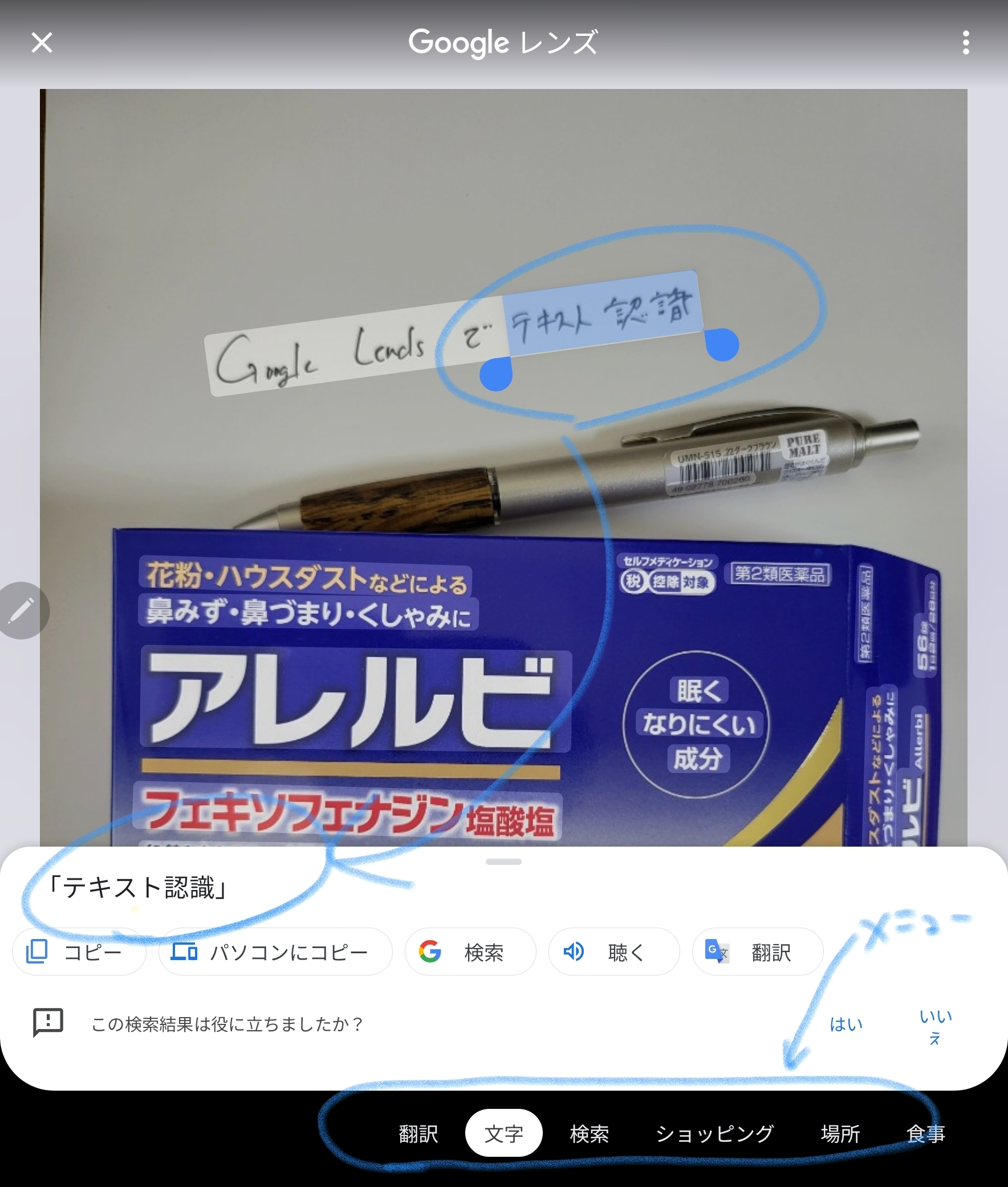
方法②Windows限定:Power Toys アプリでText Extractorを有効にする
Win+Shift+Tのコマンドでスクリーンショットを取る感覚で画像の文字をテキスト化できるようになります。
Power ToysはWindows Storeからインストールできます。https://apps.microsoft.com/store/detail/microsoft-powertoys/XP89DCGQ3K6VLD
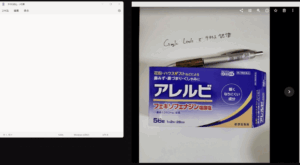
上記GIFが再生できるかわかりませんが、Win+Shift+Tを押すとエリアが選択でき、選択するとクリップボードにテキストの内容がコピーされているのでCtr+Pで貼り付けできます。
Snipping Toolを使用したテキスト認識
更新:2023-09-24
Windows のアップデートで、Snipping Toolでテキスト認識できるようになるようです。
Windows11をアップデートしていれば年内早いうちに皆さんのパソコンでも使用できるようになるはずです。
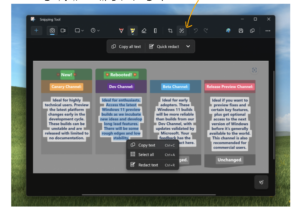
From Microsoft
画像の中の表を認識してコピーしたい場合
Microsoft Office
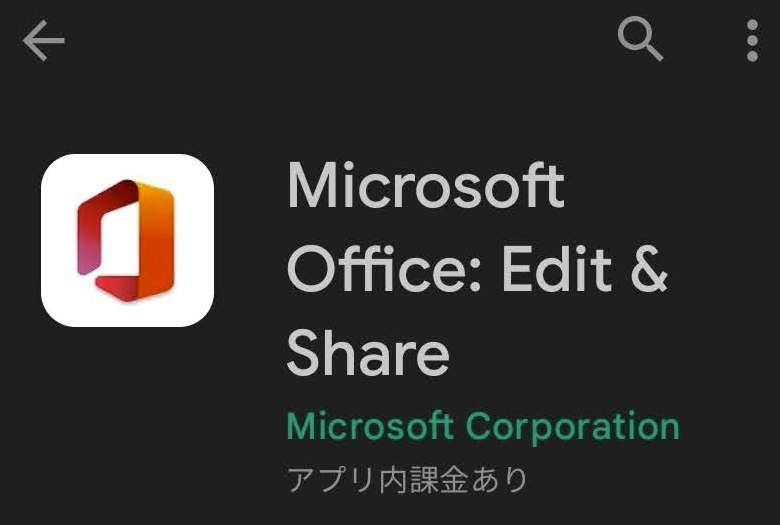
Officeなのでお金かかるかと思いきや無料で使えます。出力がエクセルなので、WEB版のOfficeで無料で開けるのですが、ここを起点にしていろんなサービスに誘導したいのかもしれません。
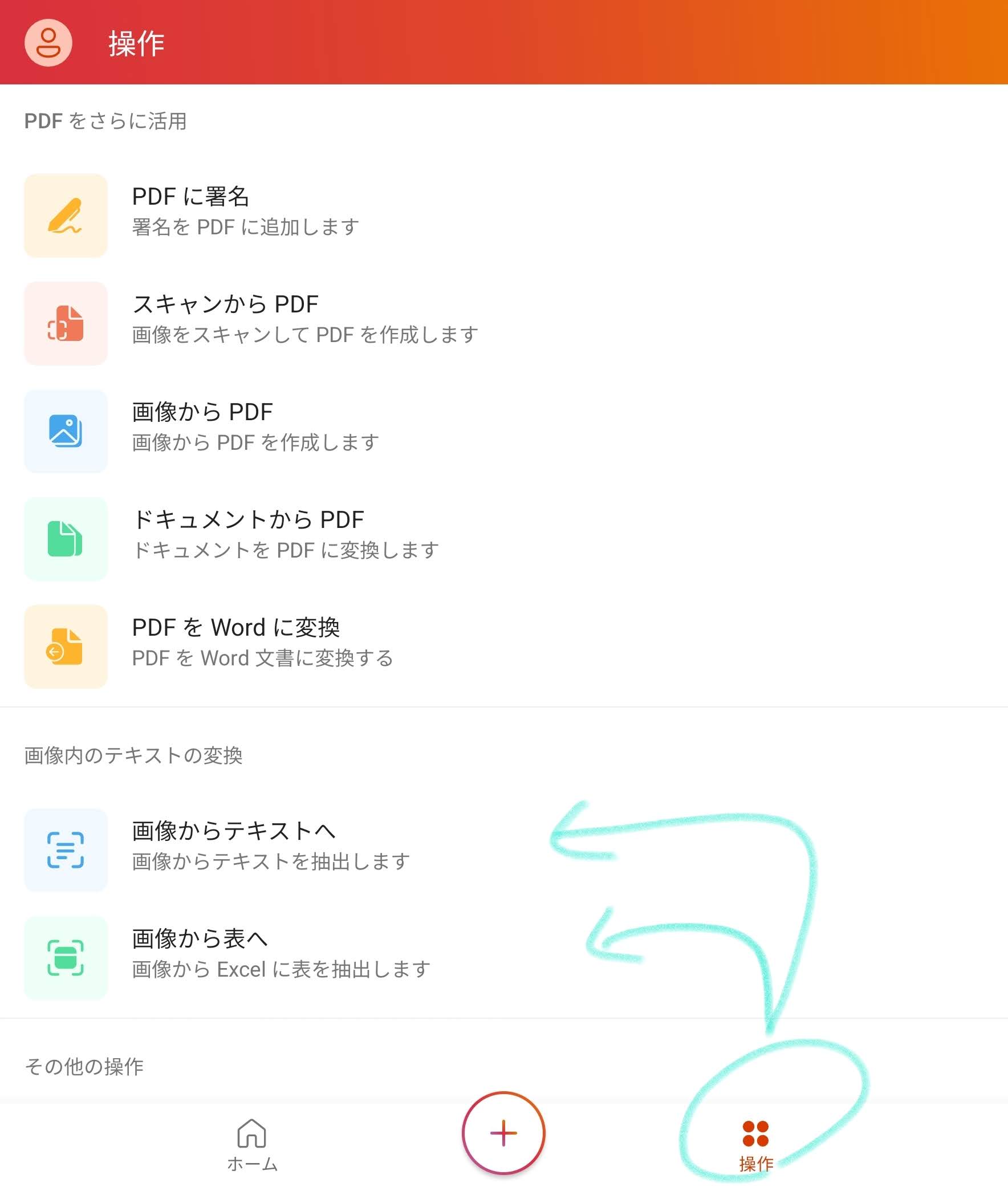
写真を撮る画面になりますので、写真をとり、トリミングの操作を行います。
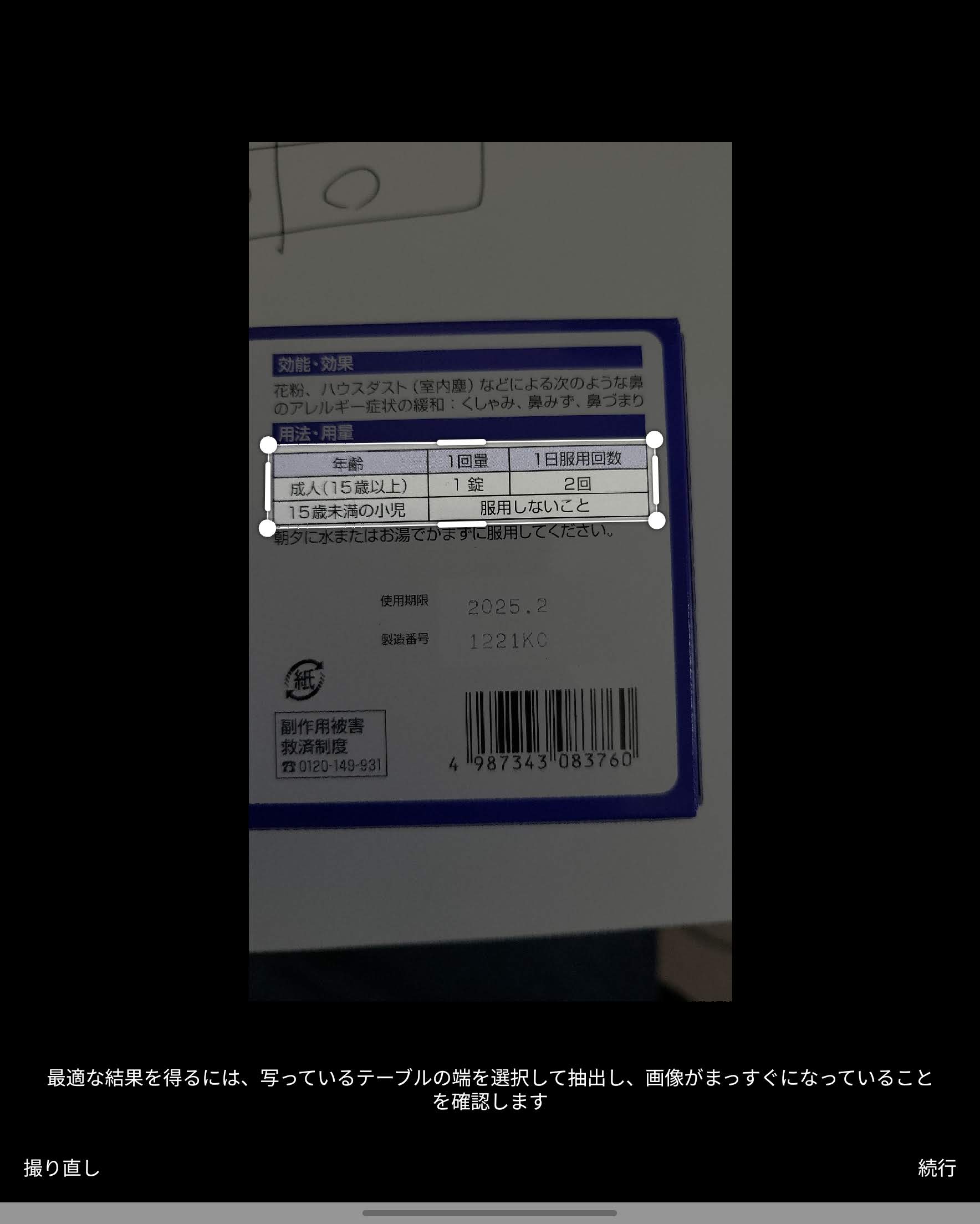
続行をクリックするとトリミングされた部分の認識結果が表示されます。
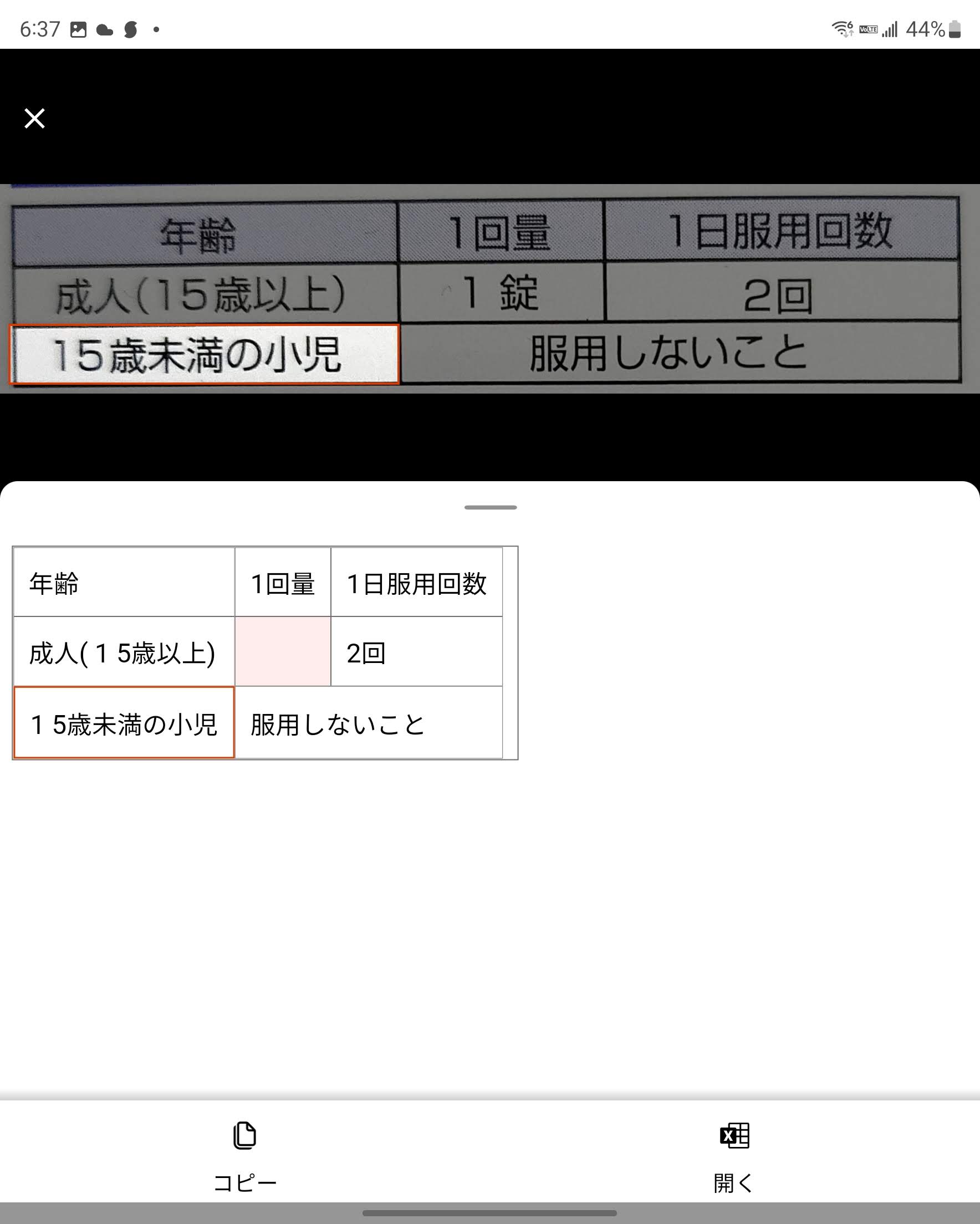
流石に完璧ではなかったのですがほぼ認識できました。あとは足りていないあるいはまちがっているところをクリックすると修正できるので、修正してコピーします。
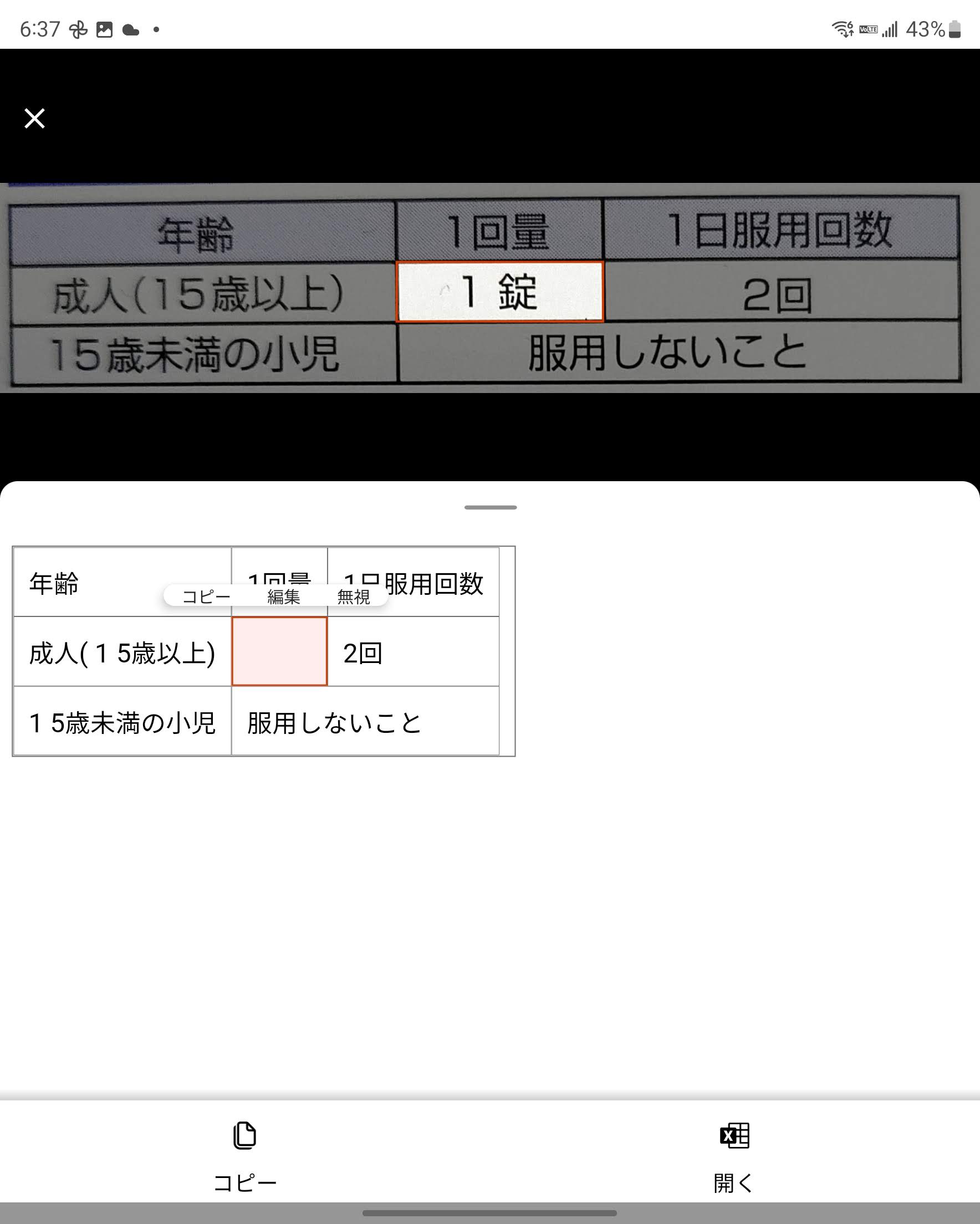
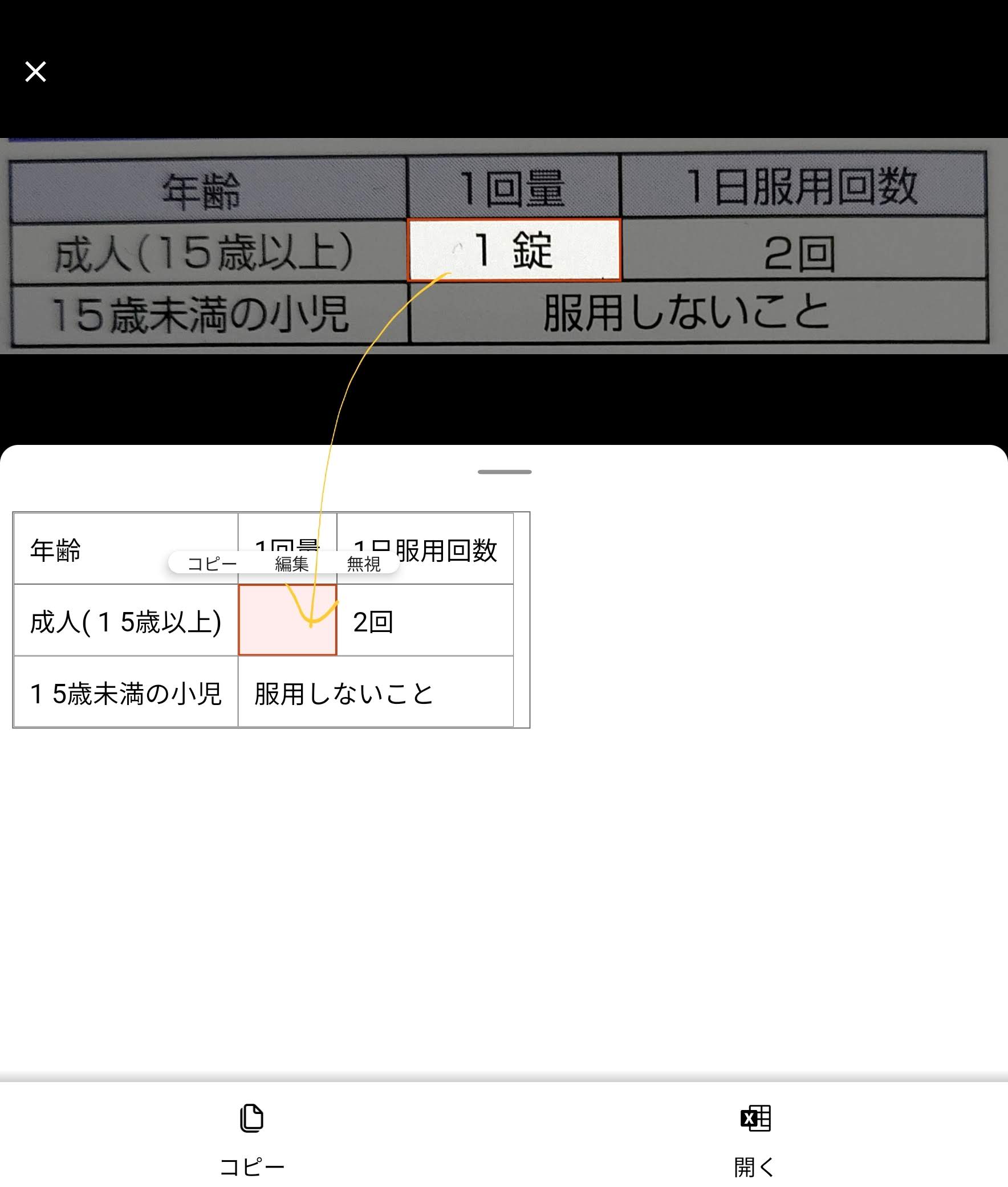
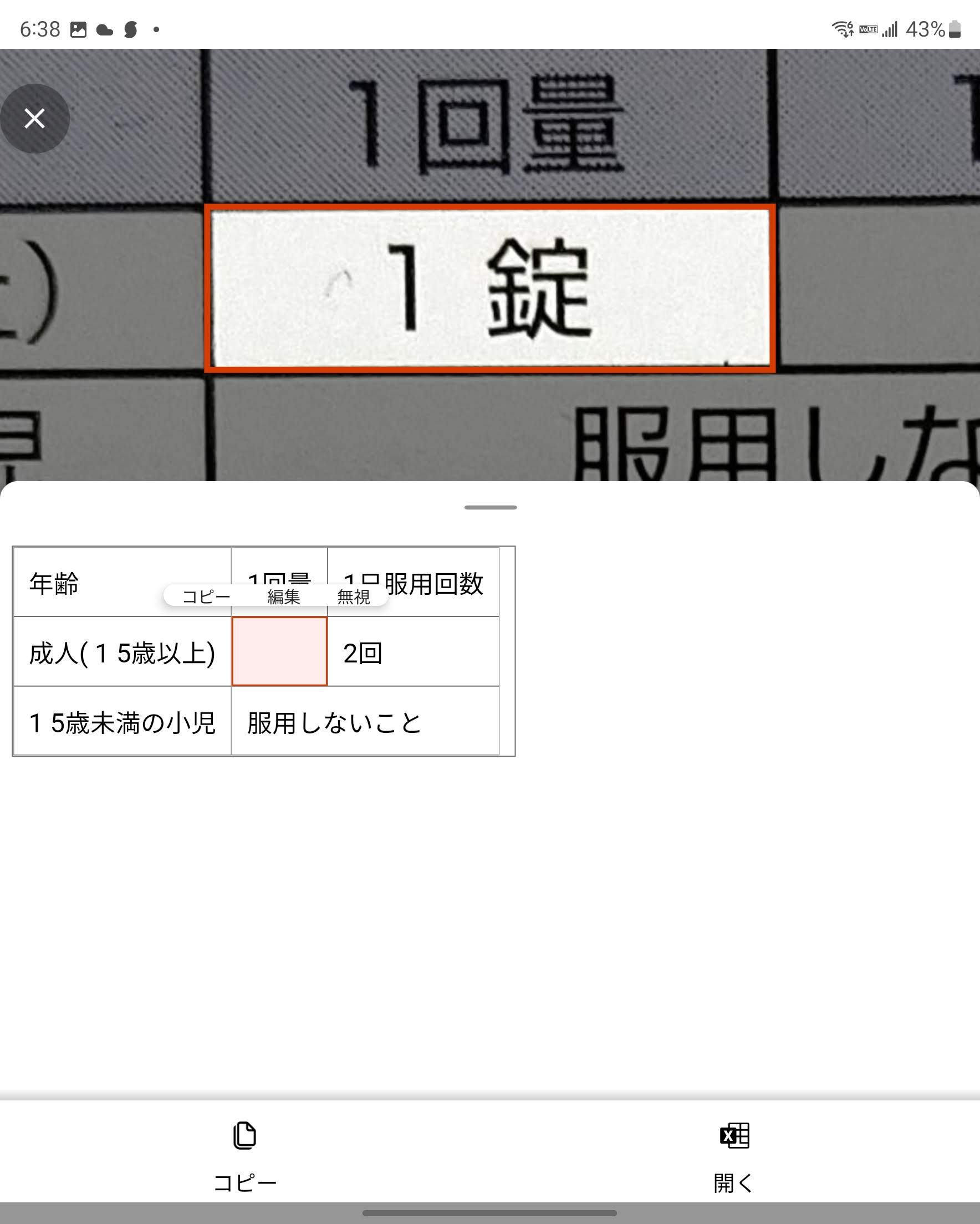
z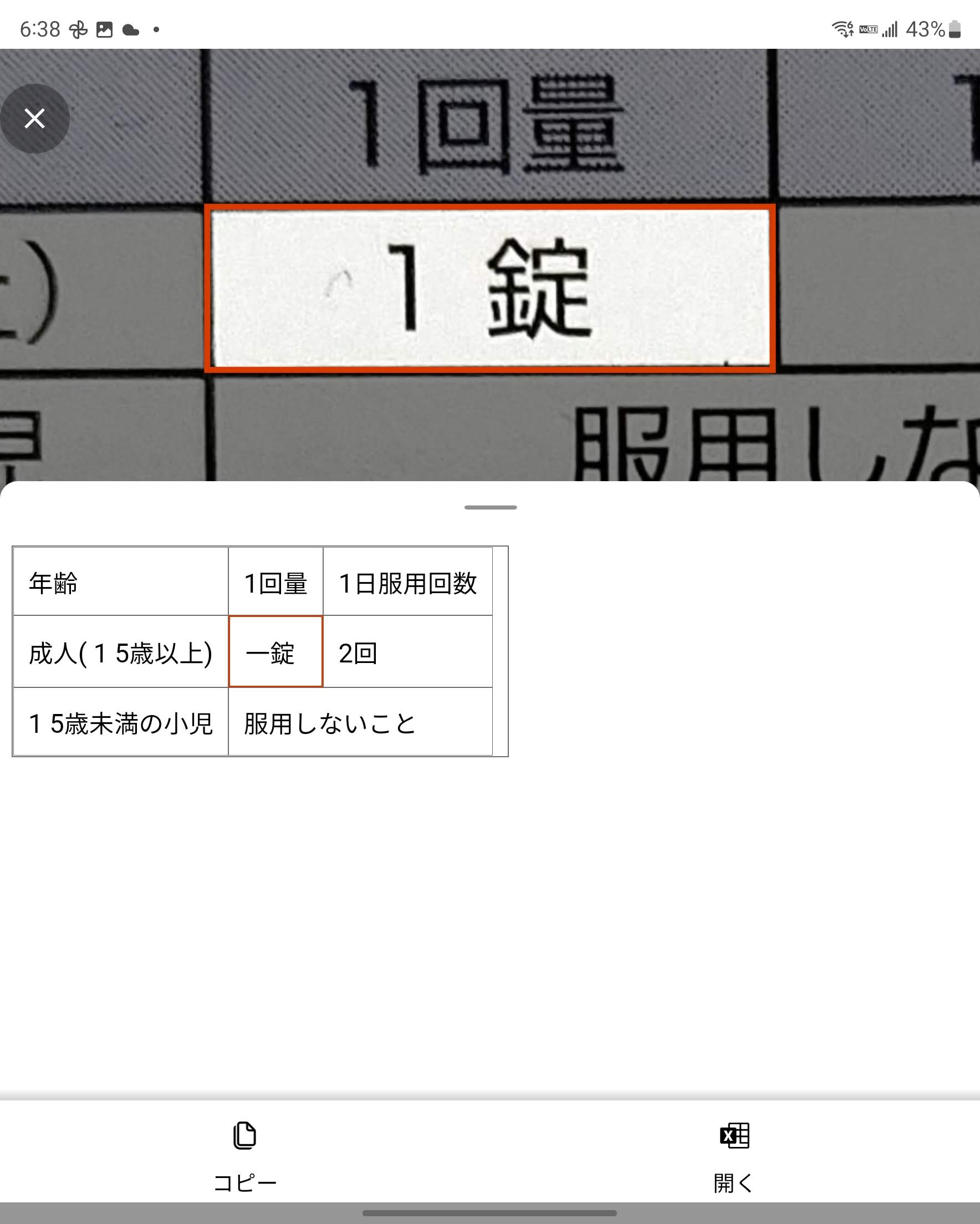
ExcelやSpreadsheetに貼付けすると表組みのまま貼り付け可能です。

単純な内容であれば直打ちでもいいかもしれませんが、
記入内容が多いときは大部分を自動で入力するために重宝すると思いますので参考になれば嬉しいです。